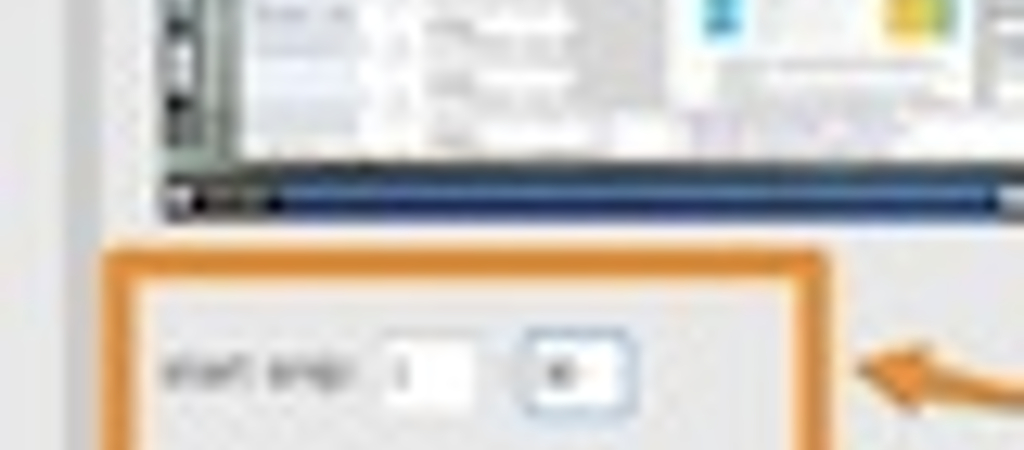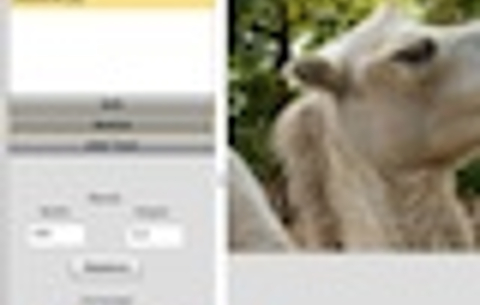A SnipSnip oldal (snipsnip.
A SnipSnip oldal (snipsnip.it) használatához nincsen szükség regisztrációra, mindössze annak a videónak az URL címét kell tudnunk, amiből ki szeretnénk vágni a legizgalmasabb, legérdekesebb részt. A link beírása után megjelenik a YouTube lejátszó ablaka, ami alatt két mezőben adhatjuk meg, hogy mennyit vágjunk le a videó elejéből és mennyit a végéből. Ez utóbbinál az alapértelmezett 10 percet kell hagyni, ha végig szeretnénk játszani a videót.
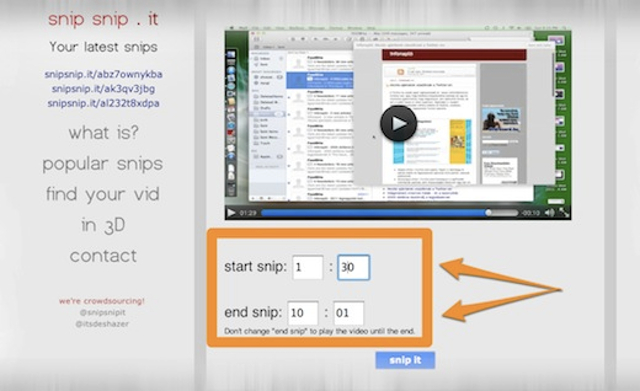
A lejátszó ablakban leolvashatjuk az időértékeket, amiket azután beírhatunk vágási pontnak. A “snip it” gombra kattintva megkapjuk a vágott videó elérési lehetőségeit. Egyrészt egy URL címet, amit e-mailben vagy a közösségi oldalakon oszthatunk meg ismerőseikkel, másrészt egy HTML kódot, amit beágyazhatunk weboldalunkba, blogunkba. A link, illetve a kód egy olyan lejátszót fog elindítani, ami a YouTube videónak csak az általunk korábban beállított két időpont közötti részét fogja lejátszani. A videók letöltése is csak a beállított kezdőponttól indul, így gyorsan láthatjuk az általunk fontosnak tartott részt.
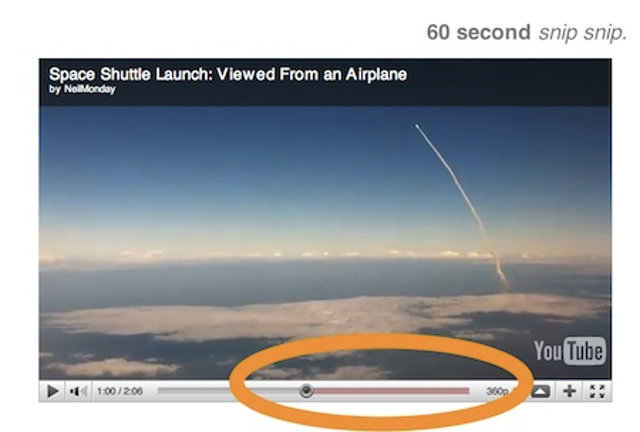
Lényeges megemlíteni, hogy csak az alapértelmezett lejátszás veszi figyelembe a videó módosított elejét és végét, de a lejátszóban kézzel elugorhatunk a “kivágott” részekhez is. Mindez azonban csak a videók Flash változatával működik, HTML5-ben nincs lehetőség ilyen vágásra.
A szolgáltatással tetszőleges számú videót rövidíthetünk, így megkímélve ismerőseinket egy-egy olyan hosszabb anyag megnézéstől, aminek csak egy rövidebb része igazán érdekes.

 Ajándékozz éves hvg360 előfizetést!
Ajándékozz éves hvg360 előfizetést!